Google Docs is waarschijnlijk mijn favoriete 'uitvinding' van het afgelopen decennium. Ik weet dat dat gek klinkt, gezien de geweldige technologie die we in de schappen hebben gezien. U moet echter begrijpen: ik gebruik Google Docs voor alles. Rechtszaken, lijsten, doelen, zelfs schrijven voor deze site voordat je het hier op de blog plaatst. Ik weet het - ik ben raar. De meeste mensen schrijven rechtstreeks OP WordPress. Niet ik! Ik heb er een gewoonte van gemaakt om mijn Google Docs jaren geleden te gebruiken om te schrijven en ik ben te oud om dat nu te veranderen.
Ik markeer vaak tekst in Google Documenten om belangrijke tekst te markeren. Hier leest u hoe u ook tekst kunt markeren.
Desktop-instructies
- Als u een deel van uw tekst wilt markeren, gebruikt u uw cursor of muis om eerst de gewenste woorden te selecteren.
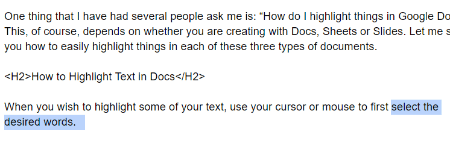
- Terwijl die woorden nog steeds zijn gemarkeerd, zoekt u naar het kleine potlood op de werkbalk naast waar u dingen vet, cursief en enz. kunt maken.
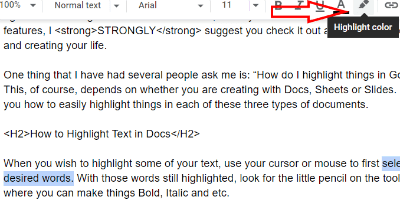
- Kies de kleur die u wilt gebruiken en klik vervolgens met uw cursor ergens anders in het document dan op de woorden. Ze worden nu automatisch gemarkeerd!
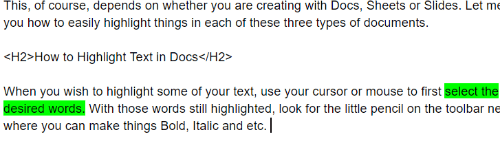
Android- of iOS-stappen
Het voltooien van deze taak met uw mobiele apparaat is net iets anders dan hoe u het op een computer doet. Het is nog steeds niet moeilijk, maar ook niet super intuïtief. Hier is het snelle overzicht:
- Tik met uw vinger ergens in de tekst die u wilt markeren. Gebruik de markeringen om alle woorden te selecteren die u nodig hebt en laat uw vinger los terwijl deze nog steeds is geselecteerd.
- Tik op de grote "EEN" die naast het plusteken staat.
- Zodra je op de A tikt, verschijnt er een klein menu. Tik "Tekst" en scroll naar beneden om te vinden "Markeer kleur". Kies je kleur en klaar!
Welke andere Google Documenten-vragen heeft u waarmee ik u kan helpen?
Veel plezier met schrijven!